phpmyadmin添加服务器(phpmyadmin连接mysql)
- 服务器
- 2022-12-18 23:42:34
- 26
今天给各位分享phpmyadmin添加服务器的知识,其中也会对phpmyadmin连接mysql进行解释,如果能碰巧解决你现在面临的问题,别忘了关注本站,现在开始吧!
本文目录一览:
- 1、如何配置php服务器
- 2、如何在linux服务器中安装phpmyadmin
- 3、phpMyAdmin 尝试连接到 MySQL 服务器,但服务器拒绝连接。您应该检查配置文件中的主机、用户名和密码,
- 4、请问phpmyadmin如何安装到服务器空间呢?
- 5、如何用PHPmyadmin把mysql数据库上传至服务器空间上
如何配置php服务器
一、Apache安装
版本解释:openssl是表示带有openssl模块,利用openssl就可以给Apache配置SSL安全链接的,也就是使用https://方式进行访问。
nossl则表示不带OpenSSL模块,无 法用于SSL安全链接,在这里我们下载带OpenSSL的。
选择版本:apache_2.2.14-win32-x86-openssl-0.9.8k.msi
下载地址:
首先我们在D盘(盘符根据实际情况自己选择)新建一个目录,
并且命名为“WAMP”其意义为“Wdindows Apache Mysql PhpMyAdmin” 之后安装的一些内容,也都将安装在该目录下。
1.安装说明:
运行apache安装程序,方法非常简单,弹安装界面后一直“next”
接着会出现一个界面,需要填写3个内容,分别为:Network Domain、Server Name、Administrator’s Email Address 随便填写就好,不影响内容。
在下面还有2个选项,默认选择为80端口,第二个为8080端口,根据个人需求选择,一般为默认80端口。
我们继续安装,选择Custom(自定义安装)-“next”
其中有打着红X的组件,我们单击这个组件容,选择“This feature, and all subfeatures, will be installed on local hard drive.”,即“此部分,及下属子部分内容,全部安装在本地硬盘上”。-“next”
然后选择右下角的“change ”改变安装路径,安装到刚才建立的目录中“D:\WAMP\Apache\”-“next”
安装完毕后,电脑右下角会多出一个图标,双击打开,选择start或restart,能正常运行,至此安装完毕。
2.修改配置:
打开安装录下D:\WAMP\Apache\conf\httpd.conf 文件(修改配置文件时,不建议使用记事本,可能会对其造成影响,推荐使用Notepad++或其他编辑软件打开修改)
打开以后Ctrl+F查找所要修改的内容
在#LoadModule vhost_alias_module modules/mod_vhost_alias.so下添加:
LoadModule php5_module “D:/WAMP/PHP/php5apache2_2.dll”
PHPIniDir “D:/WAMP/PHP”
AddType application/x-httpd-php .php
AddType application/x-httpd-php .htm
AddType application/x-httpd-php .html
DocumentRoot “E:/WAMP/Apache/htdocs”
修改成(这里的路径和IIS中wwwroot目录一样,用于存放网页,自定义或不做修改默认):DocumentRoot “D:/WAMP/www”
修改成(自定义或不做修改默认):
DirectoryIndex index.html
修改成:DirectoryIndex index.php default.php index.html index.htm default.html default.htm
3.测试
在D:/WAMP/www目录下 建立个index.html页面
在浏览器中输入
如果能正常显示,Apache配置完毕,已经正常运行。
二、MySql安装
版本解释:The Essentials Package:不包含 embedded server and benchmark suite,有自动安装程序和配置向导,没有MySQL Documentation。
The Complete Package:包含 embedded server and benchmark suite,有自动安装程序和配置向导,有MySQL Documentation。
The Noinstall Archive:包含 embedded server and benchmark suite,没有自动安装程序和配置向导,有MySQL Documentation。
选择版本:mysql-essential-5.1.44-win32.msi
下载地址:
1.安装说明:
打开安装程序,单击“next”
选择custom,组件为默认选择,我们不做改动-“next”
路径设置为“D:\WAMP\Mysql”-“next”
安装好以后点击“finish”
跟着会出现一个配置向导-“next”
选择“Detailed Configuration(详细配置)”-“next”
这里有3个选项:
Developer Machine,将只用尽量少的内存;
Server Machine,将使用中等数量内存;
Dedicated MySQL Server Machine,这台服务器上面只跑mysql数据库,将占用全部的内存。
可以根据自己需求选择,这里我们选择第二种“Server Machine”-“next”
选择数据库用途,同样有3个选项:
Mutltifunctional Database多功能用途,将把数据库优化成很好的innodb存储类型和高效率的myisam存储类型;
Transactional Database Only只用于事务处理类型,最好的优化innodb,但同时也支持myisam;
Non-Transactional Databse Only非事务处理类型,适合于简单的应用,只有不支持事务的myisam类型是被支持的。
一般选择第一种多功能的,同样我们也是。-“next”
选择InnodDB的数据存放位置,一般默认就行,为了统一我填写了“WAMP/MySQL Datafiles”-“next”
选择mysql允许的最大连接数,第一种是最大20个连接并发数,第二种是最大500个并发连接数,最后一种是自定义,自己可以根据需求选择,我选择第二个-“next”
下面是选择数据库监听的端口,一般默认是3306,如果改成其他端口,以后连接数据库的时候都要记住修改的端口,否则不能连接mysql数据库,比较麻烦,这里不做修改,用mysq的默认端口:3306-“next”
这一步设置mysql的默认编码,我们选择第三个,并在Character Set菜单中,选择“gbk”编码-“next”
(注:如果要用原来数据库的数据,最好能确定原来数据库用的是什么编码,如果这里设置的编码和原来数据库数据的编码不一致,在使用的时候可能会出现乱码。)
这一步是是否要把mysql设置成windows的,一般选择设成服务,这样以后就可以通过服务中启动和关闭mysql数据库。下面的复选框也勾选上,这样,在cmd模式下,不必非到mysql的bin目录下执行命令。也就是把上下2个勾都打上,中间默认-“next”
这一步是设置mysql的超级用户密码,这个超级用户非常重要,对mysql拥有全部的权限,请设置好并牢记超级用户的密码,下面有个复选框是选择是否允许远程机器用root用户连接到你的mysql服务器上面,如果有这个需求,也请勾选。这里我们使用默认选择,在New root password和Confirm中输入密码。“next”
点击“execute”进行配置,稍微等待一会,圆点上的勾全部打上,就代表配置完毕。
2.修改配置:
打开D:\WAMP\MySQL\my.ini
设置datadir为D:/WAMP/MySQL/data/或你所要存放数据位置的目录即可。
三、PHP安装
版本解释:VC9 专门为IIS定值的脚本,使用Visual Studio 2008编译器编译,支持最新的微软组建,从而提高效率。
VC6 是为了其他WEB服务软件提供的脚本 如 Apache。
Thread Safe 现成安全,之星时会进行线程 安全检查,以防止有心要求就启动新线程(Thread)的CGI执行方式而耗尽系统资源。
Non Thread Safe是非线程安全,在执行时不进行线程(Thread)安全检查
选择版本:PHP5.3(5.3.1)中VC6 x86 Thread Safe下 ZIP下载
下载地址:
1.安装说明
由于我们下载的的是ZIP压缩包,只需要将文件解压到“D:\WAMP\PHP”目录下即可
2.修改配置
将E:\WAMP\PHP\php.ini-development 文件修改成php.ini
打开php.ini
; extension_dir = “ext”
修改成:extension_dir = “E:\WAMP\PHP\ext”
将947行下,这些文件前面的“;”去除
extension=php_curl.dll
extension=php_gd2.dll
extension=php_mbstring.dll
extension=php_mysql.dll
extension=php_mysqli.dll
extension=php_pdo_mysql.dll
extension=php_xmlrpc.dll
;date.timezone =
修改成(很多网站没提到这里要修改,默认为美国时间,如果不修改会报错):date.timezone = Asia/Shanghai
3.测试
重启Apache(修改过配置文件 必须重启Apache才会生效)
新建个index.php 页面,代码中输入,保存文件放到“D:\WMAP\www\”目录下
打开浏览器输入: 如果能正常显示,说明PHP配置完毕,可以查看该页面的PHP信息是否正确。
(注:在改文件中输入函数可输出大量的有关PHP当前状态的信息,如PHP版本,服务器信息和环境等。)
(注:)
接着我们测试下,是否能连接到Mysql
再新建个link.php,下代码中输入
$link=mysql_connect(“127.0.0.1″,”root”,”Mysql安装时填写的密码”);
if(!$link) echo “Mysql数据库连接失败!”;
else echo “Mysql数据库连接成功!”;
mysql_close();
?
也保存文件放到“D:\WMAP\www\”目录下
打开浏览器输入: 查看
四、PhpMyAdmin安装
版本解释:phpMyAdmin-3.2.5
选择版本:phpMyAdmin-3.2.5-all-languages.zip
下载地址:
1.安装说明
解压到D:\WAMP\phpMyAdmin
2.修改配置
打开D:\WAMP\phpMyAdmin\libraries\config.default.php
$cfg['PmaAbsoluteUri'] = ”;
修改成(填写访问phpMyAdmin的绝对URL):$cfg['PmaAbsoluteUri'] = ‘’;
$cfg['Servers'][$i]['host'] = ‘localhost’;
修改成(填写服务器地址,通常默认,不需要修改):$cfg['Servers'][$i]['host'] = ‘localhost’;
$cfg['Servers'][$i]['user'] = ‘root’;
修改成(填写Mysql用户名,这里我们默认):$cfg['Servers'][$i]['user'] = ‘root’;
$cfg['Servers'][$i]['password'] = ”;
修改成(填写Mysql密码):$cfg['Servers'][$i]['password'] = ‘Mysql PWD;
$cfg['Servers'][$i]['auth_type'] = ‘cookie’;
修改成(设置认证方法,安全因素考虑,填写成cookie):$cfg['Servers'][$i]['auth_type'] = ‘cookie’;
$cfg['blowfish_secret'] = ”;
修改成(设置短语密码,如果上面设置成cookie,那这里不能留空,不然登陆会提示错误):$cfg['blowfish_secret'] = ‘cookie’;
3.测试
打开浏览器输入: 访问和登陆
如何在linux服务器中安装phpmyadmin
安装环境:都是在已经安装了Apache、MySQL的情况下
Ubuntu Linux网络安装
1.sudo gedit /etc/apt/sources.list
编辑你的源列表,将原来的内容全部删除,添加下面列表中最适合你的源(注意不要全部添加),选择一个最合适你的即可,复制到你的列表中,然后保存列表。
网易(速度很快)
代码:
deb lucid main universe restricted multiverse
deb-src lucid main universe restricted multiverse
deb lucid-security universe main multiverse restricted
deb-src lucid-security universe main multiverse restricted
deb lucid-updates universe main multiverse restricted
deb lucid-proposed universe main multiverse restricted
deb-src lucid-proposed universe main multiverse restricted
deb lucid-backports universe main multiverse restricted
deb-src lucid-backports universe main multiverse restricted
deb-src lucid-updates universe main multiverse restricted
ubuntu官方上海源,提供 Kernel,Hiweed,ubuntu
代码:
deb lucid main universe restricted multiverse
deb-src lucid main universe restricted multiverse
deb lucid-security universe main multiverse restricted
deb-src lucid-security universe main multiverse restricted
deb lucid-updates universe main multiverse restricted
deb lucid-proposed universe main multiverse restricted
deb-src lucid-proposed universe main multiverse restricted
deb lucid-backports universe main multiverse restricted
deb-src lucid-backports universe main multiverse restricted
deb-src lucid-updates universe main multiverse restricted
2.sudo apt-get update 更新源列表信息
可以在运行“sudo apt-get update ”时查看一下错误信息,把不能连接的源删除再重新运行“sudo apt-get update ”。
3.网络安装软件包,能上网用这个命令就可以安装了。
sudo apt-get install phpmyadmin
4.安装完成之后,系统内会增加这么几个目录:
/etc/phpmyadmin
/usr/share/phpmyadmin
5.在浏览器输入,看到下列界面后用MySQL管理员身份登录(MySQL管理员密码设置命令 /usr/bin/mysqladmin -u root password 'password')就可以正常使用了的
RPM软件包安装(RedHat、CentOS、SUSE等使用RPM包的Linux版本),现在以redhat5.4为例
redhat5.4安装phpmyadmin
一.系统配置
1.redhat5安装时默认选择LAMP
2.安装如下文件,在光盘中可找到,不然运行phpmyadmin会出现错误提示
rpm -ivh php-pdo-5.1.6-23.2.el5_3.i386.rpm
rpm -ivh php-mysql-5.1.6-23.2.el5_3.i386.rpm
rpm -ivh php-mbstring-5.1.6-23.2.el5_3.i386.rpm
二.设置mysql
1.启动mysql
#service mysqld start
2.设置mysql密码
#/usr/bin/mysqladmin -u root password 'password'
三.设置phpmyadmin
1.下载phpMyAdmin-2.11.10-all-languages-utf-8-only.tar.gz //phpMyadmin-3.x不支持redhat5自带的php5.16,需要php5.2以上版本
2.解压文件至/var/www/myadmin
3.编辑解压目录下的libraries/config.default.php文件,修改如下:
$cfg['blowfish_secret'] = 'xx';
$cfg['Servers'][$i]['auth_type'] = 'cookie';
四.设置Apache
编辑配置文件/etc/httpd/conf/httpd.conf,加入
Alias /myadmin "/var/www/myadmin/"
Directory "/var/www/myadmin"
Options Indexes MultiViews
AllowOverride None
Order allow,deny
Allow from all
/Directory
五.运行phpmyadmin
,
输入mysql的root用户和密码
注:此种配置方法会提示"无法载入 mcrypt 扩展,br /请检查 PHP 配置",可忽略
phpMyAdmin 尝试连接到 MySQL 服务器,但服务器拒绝连接。您应该检查配置文件中的主机、用户名和密码,
phpMyAdmin 尝试连接到 MySQL 服务器,但服务器拒绝连接。您应该检查配置文件中的主机、用户名和密码是设置错误造成的,解决方法为:
1、在电脑中打开mysql workbench程序。
2、在workbench的初始界面,点击“+”图标添加一个mysql连接,如图所示。
3、在弹出的对话框中输入具体的mysql连接信息,如图所示。
4、连接到mysql服务器的数据库后,点击左边菜单中的“Server Status”,如图所示。
5、在打开的新界面中,找到“Configuration File”,这个就是mysql服务器配置文件地址。
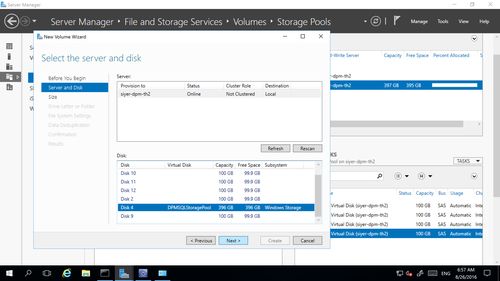
请问phpmyadmin如何安装到服务器空间呢?
按提示来,
先在服务器上安装 bzip2 bzip2-libs
然后安装 zip libzip
最后把你上传的PHPMYADMIN的目录改成所有人可写。
如何用PHPmyadmin把mysql数据库上传至服务器空间上
导出SQL文件,再用PHPMYADMIN远程连接你服务器上的MYSQL,或者是直接在你服务器上配置有PHPMYADMIN,直接用服务器上的导入就行了。
phpmyadmin添加服务器的介绍就聊到这里吧,感谢你花时间阅读本站内容,更多关于phpmyadmin连接mysql、phpmyadmin添加服务器的信息别忘了在本站进行查找喔。
本文由admin于2022-12-18发表在靑年PHP官网,如有疑问,请联系我们。
本文链接:http://www.qnphp.com/post/15345.html

















